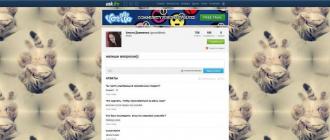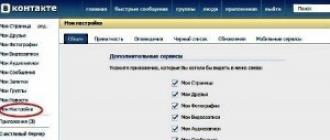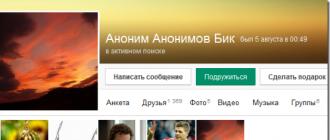Internetni noutbukda simsiz tarmoq orqali ulash uchun sizga nafaqat WiFi moduli, balki ishlaydigan kirish nuqtasi ham kerak. Buni amalga oshirish uchun uyda siz router sotib olishingiz kerak bo'ladi va Internetga kirish uchun kafeda biron bir joyda o'tirib, noutbukda Wi-Fi-ni yoqish va parolni kiritish kifoya qiladi. kerakli tarmoq: kirish nuqtasini o'rnatish - bu muassasa egalarining vazifasi.
Wi-Fi moduli deyarli barcha zamonaviy noutbuklarda o'rnatilgan va qurilmangizda bunday funktsiya mavjudligini tekshirish oson. Bu talab qiladi:
- "Boshqarish paneli" ni oching;
- "Qurilma menejeri" ni ishga tushiring (siz qidiruv panelidan foydalanishingiz mumkin);
- "Tarmoq adapterlari" blokini kengaytiring.
Nomida "Simsiz" so'zi bo'lgan mavjud qurilma noutbukingiz simsiz Internetni qo'llab-quvvatlashini anglatadi.
Klaviatura yordamida noutbukda Wi-Fi-ni yoqish
Ko'pincha, "wi-fi" ni bir vaqtning o'zida ikkita bosilgan tezkor tugmalar bilan yoqish mumkin. Turli xil noutbuk ishlab chiqaruvchilari uchun ularning kombinatsiyasi farq qilishi mumkin, lekin asosiy Fn tugmasi, qoida tariqasida, har doim mavjud. Uni yoqish uchun zarur bo'lgan ikkinchi kalit maxsus WiFi belgisiga ega va klaviaturada F1-F12 funktsional qatorida joylashgan.
Quyidagi jadvaldan ma'lum bir brendning noutbukida Wi-Fi-ni qanday yoqish haqida ko'proq bilib olishingiz mumkin.
O'tgan avlod qurilmalarida Wi-Fi noutbuk korpusidagi maxsus slayder bilan yoqilgan, ammo tarmoq belgisi o'zgarishsiz qoladi.
Windows 10 da Wi-Fi-ni qanday yoqish mumkin
Noutbuklarda "o'nlik", "wi-fi" ham yoqilishi mumkin tizim sozlamalari, yoki bildirishnoma maydonidan foydalanish va ikkinchi usul qulayroq va tezroq:
1. Vazifalar panelida tizim bildirishnomalarini oching.
2. Tarmoq yorlig'ini oching.

3. Tegishli eskizni bosish orqali WiFi-ni yoqing.

Variantlar menyusi yordamida Windows 10-da Wi-Fi-ni yoqish uchun sizga kerak:
1. "Parametrlar" ni oching va "Tarmoq va Internet" blokini tanlang.

2. WiFi menyusini bosing va simsiz aloqa holati slayderini yoqing.

Ushbu qadamlardan so'ng, noutbuk barcha mavjud simsiz tarmoqlarni qidirishni boshlaydi. Agar u allaqachon xotirada bo'lsa, ulanish avtomatik ravishda amalga oshiriladi; agar qurilmangiz uchun kirish nuqtasi yangi va himoyalangan bo'lsa (siz qulflash belgisini ko'rasiz), uni tanlashingiz va Internetga ulanish uchun parolni kiritishingiz kerak.
Windows 7 va 8 da Wi-Fi ulanishi
Ilgari noutbuklar uchun Windows versiyalari Wi-Fi dasturini faollashtirish algoritmi boshqacha.
1. "Boshqarish paneli" - "Tarmoq va Internet" ga o'ting yoki bosing o'ng tugmasini bosing soat yonidagi bildirishnoma panelidagi kompyuter belgisi orqali.

2. "Tarmoq va almashish markazi" ni tanlang.
3. "Adapter sozlamalarini o'zgartirish" menyusini bosing.

4. Simsiz tarmoqni yoqish uchun sichqonchaning o'ng tugmasidan foydalaning.

"Wi-fi" moduli ishlay boshlaganda, siz kirish nuqtasini tanlashingiz kerak (ro'yxat bildirishnoma sohasidagi WiFi belgisini bosish orqali ochiladi) va agar kerak bo'lsa parolni kiritib, unga ulaning.
Agar "wi-fi" orqali Internet yoqilmasa
Agar yuqorida aytilganlarning barchasidan keyin noutbukda Internetga kirish imkoni bo'lmasa, ulaning tarmoq simi to'g'ridan-to'g'ri kompyuterga o'ting, "Boshqarish paneli" orqali "Qurilma menejeri" ni oching, "Tarmoq adapterlari" yorlig'ini tanlang, ro'yxatda Wi-Fi modulingizni toping va drayverlarni yangilab ko'ring. Shundan so'ng, internet kabelingizni ajratib oling va noutbukni qayta ishga tushiring.


Agar bundan keyin siz hali ham Internetni yoqa olmasangiz, provayder tomonida muammolar yoki noto'g'ri yo'riqnoma sozlamalari yoki Wi-Fi moduli noto'g'ri bo'lishi mumkin. Xizmat ko'rsatish markazida ta'mirlash narxi 1000 dan 2000 rublgacha, lekin siz tashqi WiFi moduli bilan olishingiz mumkin - Aliexpress-da bunday qurilmalar taxminan 150 rublni tashkil qiladi.
Windows 7 da WiFi ulanishini o'rnatish umuman qiyin emas. Tovoqlar ichida "Tarmoq" belgisini bosishingiz kerak chap tugma sichqonchani bosing va keyin menyuda WiFi ulanish nuqtalaridan birini tanlang, ustiga bosing va keyin "Ulanish" tugmasini bosing:
Shundan so'ng, ushbu kirish nuqtasi uchun parolni kiritishingiz kerak bo'lgan oyna ochiladi:

Parolni kiriting, "OK" tugmasini bosing va agar parol to'g'ri bo'lsa, u holda yarim daqiqa yoki bir daqiqada ulanish o'rnatiladi. Tovoqdagi tarmoq belgisi uning ko'rinishini o'zgartiradi va agar siz uni bossangiz, ulanganingiz tarmoqlar ro'yxatida ta'kidlanadi:

Bunday holda, yangi uchun paroldan tashqari barcha boshqa parametrlar Windows ulanishlari 7 avtomatik ravishda o'rnatiladi.
Ammo yaratishning yana bir usuli bor wifi ulanishi Internetga ulanish biroz murakkabroq, ammo bu sizga yangi ulanishning ba'zi parametrlarini qo'lda belgilash imkonini beradi. Xuddi shu tarmoq belgisida, patnisda siz sichqonchaning o'ng tugmachasini bosishingiz va menyudan "Tarmoqni boshqarish markazi" ni tanlashingiz kerak:


Keyin, dialog oynasida qo'lda sozlashni tanlang:

Keyingi oynada kirish nuqtasi nomini, xavfsizlik va shifrlash turini, parolni kiriting:

Shundan so'ng, yaratilgan ulanish lagandadagi tarmoq belgisi orqali mavjud bo'ladi.
Agar siz allaqachon yaratilgan ulanish sozlamalarini o'zgartirishingiz kerak bo'lsa, tarmoq belgisini sichqonchaning chap tugmasi bilan bosing va keyin o'zgartirmoqchi bo'lgan ulanishni o'ng tugmasini bosing va menyuda "Xususiyatlar" ni tanlang:

Muloqot oynasida siz ulanish parametrlarini o'zgartirishingiz mumkin:


Wi-Fi-dan qanday foydalanish kerak
Wi-Fi-dan foydalanish juda oson. Ulanishni yaratganingizdan so'ng, uni taglikdagi tarmoq belgisi orqali yoqishingiz va o'chirishingiz mumkin. Biroq, wifi-dan foydalanish qobiliyati tashqi omillarga juda bog'liqligini tushunishingiz kerak. Radio signali tashqi muhitga ta'sir qilganligi sababli. Devorlar, shiftlar, pollar kabi turli to'siqlar kirish nuqtasi signalini ham, mijoz qurilmasining signalini ham zaiflashtiradi. Windows kirish nuqtasidan signal kuchini "tayoqchalar" da ko'rsatadi. Maqolaning boshida joylashgan suratlar bir yoki ikkita qisqa tayoqchadagi signal darajasini ko'rsatadi. Bu juda zaif signal. Bunday signal bilan siz Internetdan foydalana olmaysiz.
Signal darajasini raqamlarda ko'rsatadigan dasturlar mavjud - dBm, masalan, 60 dBm yoki 40 dBm. Bu raqam qanchalik katta bo'lsa, signal zaifroq - yaxshi signal 50 dBm dan kam. Biroq, bunday raqamlarning aniqligi adapterga va ushbu adapterning drayveriga qarab o'zgarishini tushunishingiz kerak. Xuddi shu sharoitda bitta adapter, masalan, 71 dBm, boshqa adapter esa 82 dBm ko'rsatishi mumkin.
Passiv to'siqlarga qo'shimcha ravishda, elektromagnit nurlanish manbalari Wi-Fi signalini uzatish sifatiga salbiy ta'sir ko'rsatishi mumkin. Shunday qilib, sizda eng yaxshisi bo'lsa ham wifi adapteri, bu siz har doim Wi-Fi orqali Internetdan foydalana olasiz degani emas.
bilan bir vaziyatda yomon signal tashqi antennaga ega adapterdan foydalanish yordam berishi mumkin. Misol uchun usb wifi TP-Link TL-WN722N/C adapteri tashqi antenna bilan jihozlangan. Shu bilan birga, u olinadigan va agar kerak bo'lsa, uni yuqori daromadli boshqasi bilan almashtirish mumkin.
Mavjudlikni nima beradi tashqi antenna? Xuddi shu misolni davom ettirish - teng sharoitlarda - bir xil kirish nuqtasi, bir xil vaqt va ulanish joyi, kirish nuqtasi va mijoz o'rtasida passiv to'siqlar mavjudligi - natijada ikkala yo'nalishda ham zaif signal:
- Noutbukning ichki "mahalliy" wifi adapteri kirish nuqtasiga ulanadi, lekin past tezlik va tez-tez uzilishlar tufayli Internetdan foydalanishga amalda ruxsat bermaydi.
- O'z antennasiga ega TP-Link TL-WN722NC yaxshi tezlikda barqaror Internetga ulanishni ta'minlaydi.
Agar Wi-Fi ishlamasa
Agar kompyuteringizda "Simsiz tarmoq ulanishi" bo'lmasa, buning sababi quyidagicha bo'lishi mumkin:
- Kompyuteringizda Wi-Fi adapteri umuman yo'q. Buni Device Manager orqali bilib olishingiz mumkin. Qurilmalar ro'yxatida simsiz tarmoq kartasi bo'lishi kerak.
- Sizning kompyuter wifi Adapter bor, lekin u o'chirilgan. Misol uchun, ko'plab noutbuklarda wifi adapterini o'chirish uchun tugmalar mavjud. Bu mustaqil tugma yoki Fn tugmasi bilan birgalikda F tugmalaridan biri bo'lishi mumkin. Agar Wi-Fi adapteri anakartga o'rnatilgan bo'lsa, uni BIOS-da o'chirib qo'yish mumkin.
- Adapter bor, lekin u uchun drayverlar o'rnatilmagan, bu holda u noma'lum qurilma sifatida qurilmalar ro'yxatida bo'ladi.
- Adapter bor, lekin u dasturiy ta'minot tomonidan o'chirilgan.


Agar "Simsiz tarmoq ulanishi"Ha, ko'rsatadi tarmoq ro'yxati, lekin siz kerakli tarmoqqa ulana olmaysiz, buning sababi quyidagilar bo'lishi mumkin:
- Adapteringiz va kirish nuqtasi orasidagi signal juda zaif. Uzoq masofa, qalin devorlar va boshqalar. Bundan tashqari, kirish nuqtasining signal darajasi munosib bo'lishi mumkin, ammo adapteringizning signali kirish nuqtasiga "tugamaydi". Chunki adapter signali odatda kirish nuqtasi signalidan zaifroq. Ayniqsa, adapter o'rnatilgan bo'lsa, masalan, noutbukda.
- kirdingiz noto'g'ri parol. Bu, ayniqsa, Windows XP uchun to'g'ri keladi, chunki u erda parol belgilarini ko'ra olmaysiz.
Agar kirish nuqtasiga ulanish o'rnatilgan bo'lsa, lekin Internet ishlamasa, sabablari quyidagilar bo'lishi mumkin:
- Wi-Fi router (kirish nuqtasi) Internetga ulanmagan. Misol uchun, provayderda texnik nosozlik yoki provayderdagi hisobingizda mablag 'etishmasligi.
- Ishda texnik nosozlik DNS serverlari provayderda.
Uy WiFi tarmoqlari
WiFi xavfsizligi
Wi-Fi-dan foydalanganda barcha ma'lumotlar radio to'lqini orqali uzatilganligi sababli, bu Wi-Fi tarmoqlarini simli tarmoqlarga nisbatan ancha zaifroq qiladi. Gap shundaki, kirish nuqtasi (Wi-Fi router) va kirish nuqtasiga ulangan qurilmalar tomonidan yuborilgan radio signallari kirish nuqtasidan yoki mijozdan "eshitish" radiusidagi har qanday shunga o'xshash qurilma tomonidan ushlab turish uchun mavjud. ushbu kirish nuqtasidan. Ya'ni, tarmoq trafigini ushlab turish juda oddiy, arzon va ko'rinmas holga keladi. Va tarmoq trafigini ushlab turish Wi-Fi tarmog'iga hujum qilish uchun zarur bo'lgan ma'lumotlarni to'plash imkonini beradi. Kirish nuqtalari ko'payib borayotgani sababli, Wi-Fi ko'payadi va Wi-Fi tarmog'ini "buzmoqchi" odamlar soni ortadi.
Buzilish nuqtalari uchun eng keng tarqalgan motivatsiya wi-fi kirish bu Wi-Fi orqali internetga ulanish bepul. Bugungi kunda juda keng tarqalgan rasm shundaki, sizning kvartirangizda Wi-Fi router o'rnatilgan va unga nafaqat sizning qurilmalaringiz, balki qo'shnilaringizdan birining kompyuteri ham ulangan. Siz internet uchun pul to'laysiz va texnologiyani yaxshi biladigan qo'shningiz Internetni bepul oladi.
Ammo internetning "o'g'irlanishi" wifi tarmoqlarini "buzish" uchun yagona sabab emas. Gap shundaki, agar tajovuzkor sizning kirish nuqtangizga kirish huquqiga ega bo'lsa, u orqali Wi-Fi routeringizga ulangan barcha qurilmalarga kirishi mumkin. Va bu unga shaxsiy ma'lumotlaringizni o'g'irlash imkoniyatini beradi. Masalan, pochta, Internet-banklar, hujjatlaringiz uchun parollar - bir so'z bilan aytganda, sizga tegishli bo'lgan barcha narsalar uchun.
Shuning uchun Wi-Fi-dan ehtiyotkorlik bilan foydalanish kerak. Bu erda bir nechta qoidalarga rioya qilish kerak.
Ochiq umumiy Wi-Fi tarmoqlariga qimmatli ma'lumotlarni saqlaydigan noutbuk orqali ulamang. Va agar sizga Internetga kirish kerak bo'lsa ochiq tarmoqlar Wi-Fi, keyin noutbukda xavfsizlik devori va antivirusdan foydalaning. Agar siz ikkita operatsion tizimni noutbukga o'rnatsangiz yaxshi bo'ladi. Sizning barcha qimmatli ma'lumotlaringizni saqlaydigan bitta asosiy. Va ikkinchisi bo'sh, faqat Internetga kirish uchun Wi-Fi-ni oching tarmoqlar.
Agar foydalanayotgan bo'lsangiz wi-fi router uyda yoki ofisda siz to'g'ri bajarishingiz kerak wifi sozlash router:
- WPA2 xavfsizlik turidan foydalaning.
- Himoya uchun parol uzoq bo'lishi kerak - 50 - 60 belgidan iborat bo'lsa yaxshiroq va ixtiyoriy belgilar to'plamidan iborat bo'lishi kerak. Parol marina 1234 juda yomon - u bir necha daqiqada buziladi. Parol nvysue57k-sjehr)